1. Congelar painéis
Congelar painéis no Excel mantém linhas/colunas específicas visíveis durante a rolagem. Essencial quando os cabeçalhos contêm informações críticas.

2. Cenário exemplo
Imagine uma planilha com 50 linhas e 50 colunas. Ao rolar, fica difícil associar células a seus cabeçalhos.
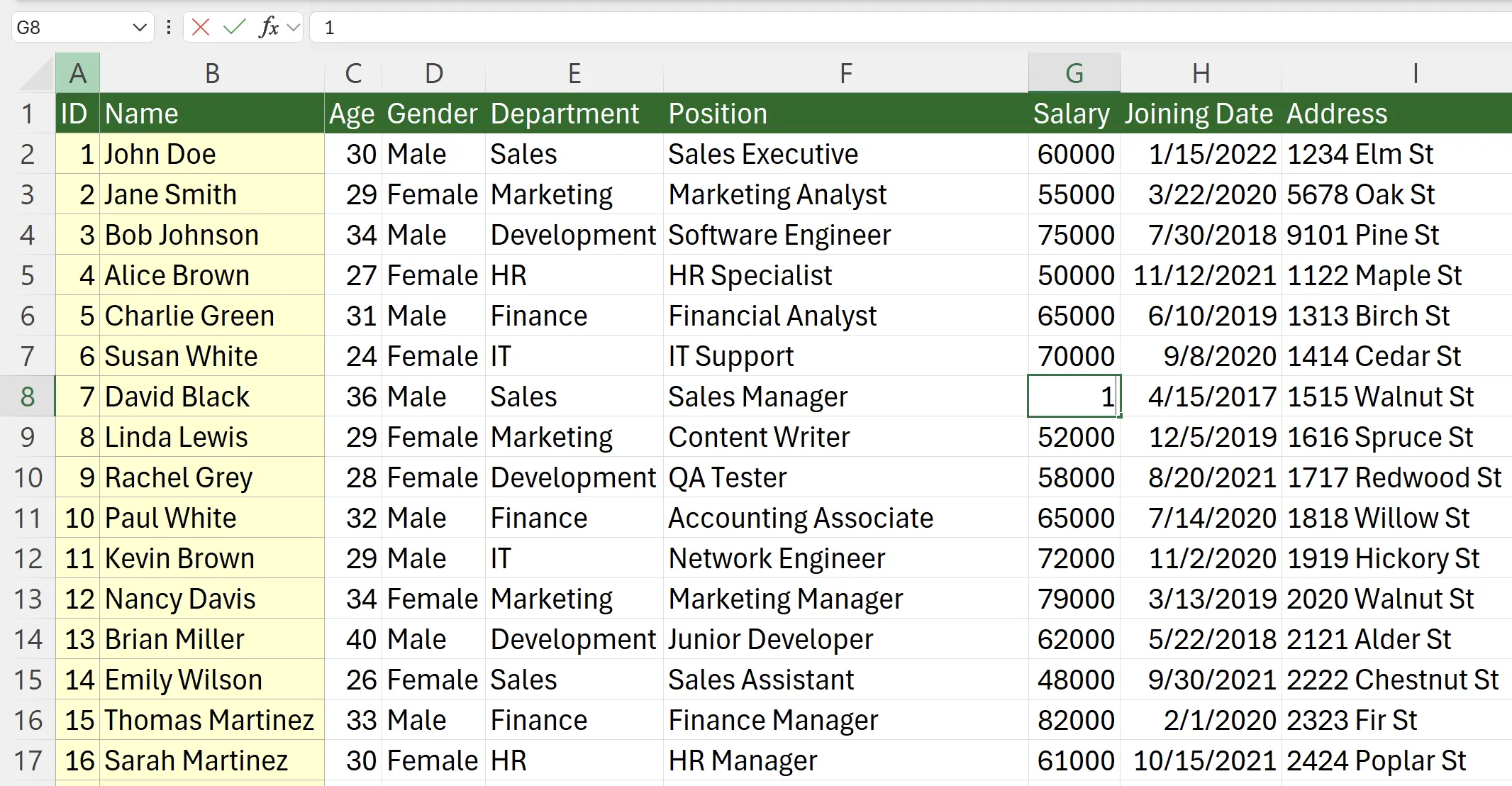
3. Aplicar congelamento
Selecione a célula
Também é possível congelar apenas a primeira linha/coluna.
C2 e clique em "Congelar Painéis" na aba "Exibição". Colunas antes de C2 e linhas acima ficarão fixas.Também é possível congelar apenas a primeira linha/coluna.
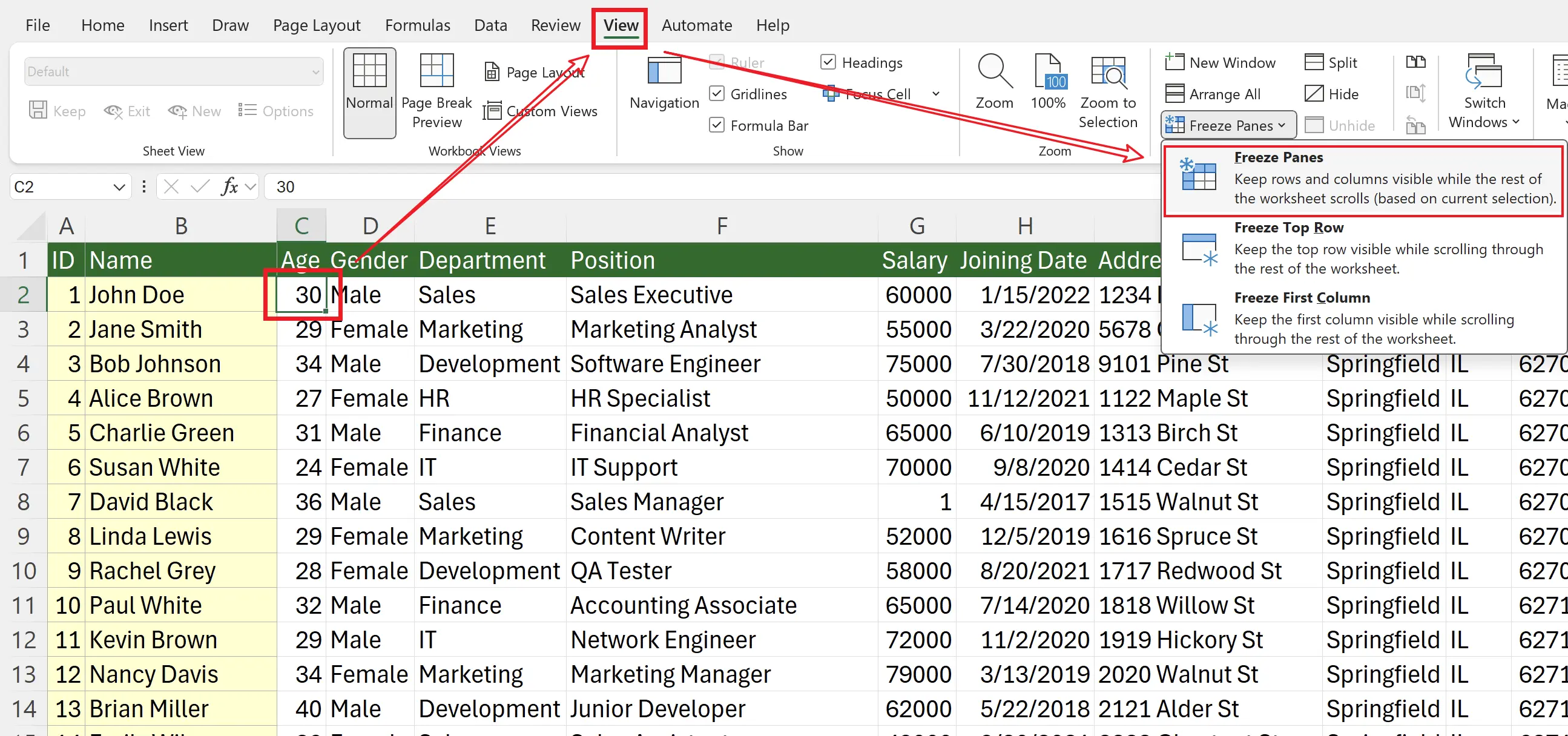
4. Testar o efeito
Role a planilha: a primeira linha permanece no topo e as duas primeiras colunas à esquerda.

5. Descongelar
Para remover, use "Descongelar Painéis" no menu "Congelar Painéis" da aba "Exibição".
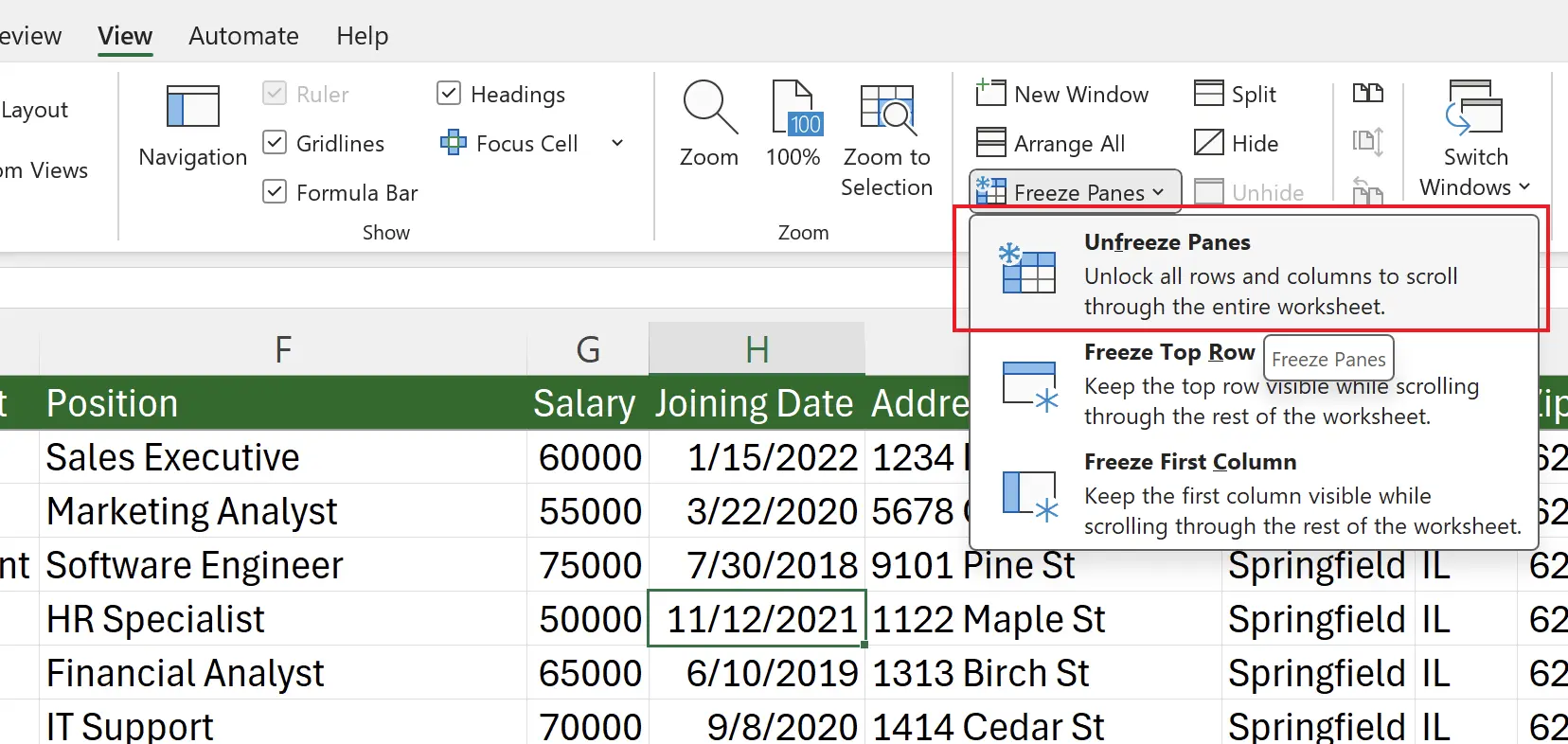
6. 🎉 Concluir! 🎉
Nota do autor: Espero que você possa sentir o esforço que coloquei nesses tutoriais. Espero criar uma série de tutoriais de Excel muito fáceis de entender.Se for útil, ajude-me a compartilhar esses tutoriais, obrigado!
Siga-me:
Tutoriais relacionados
